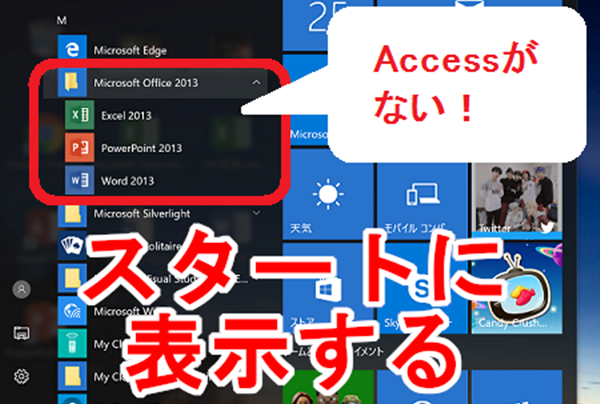
Windows10のパソコンでスタートメニューからMicrosoft Accessを起動しようとしてもショートカットがない!
ショートカットがなくても大丈夫なのですが、やっぱり不便なのでスタートメニューに表示させるようにします。
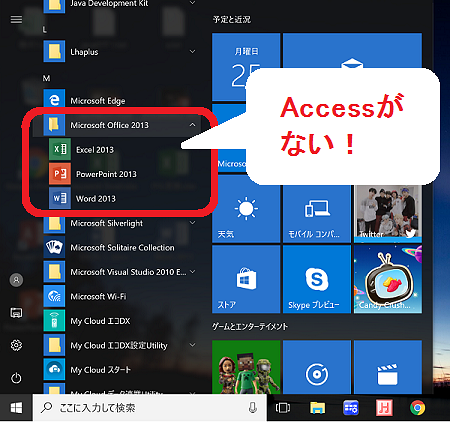
< スポンサーリンク >
スタートメニューにアプリを表示させる
まず、スタートメニューのショートカットの場所(フォルダ)を出します。
スタートメニューのExcelかPowerPointoかWordのいずれかを右クリックし、[その他]>[ファイルの場所を開く]をクリック。
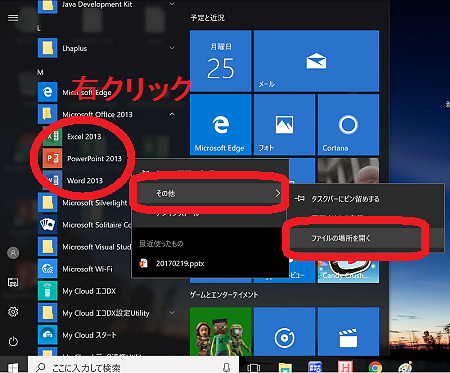
スタートメニューのMicrosoft Office 2013のショートカットのフォルダが表示されます。
ExcelかPowerPointoかWordのいずれかを右クリックし、[プロパティ]をクリック。
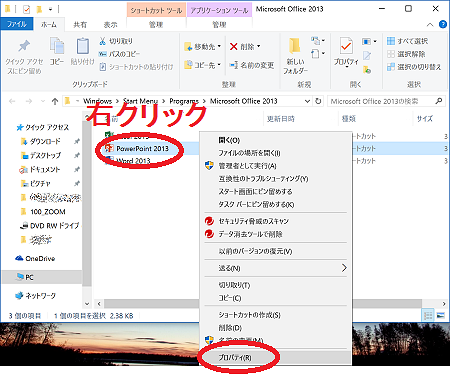
プログラムを起動するファイルの場所が[リンク先]に表示されているので、そのフォルダを開きます。
Microsoft Access 2013の場合は、Cドライブ > Program Files > Microsoft Office 15 > root > office15 のフォルダです。
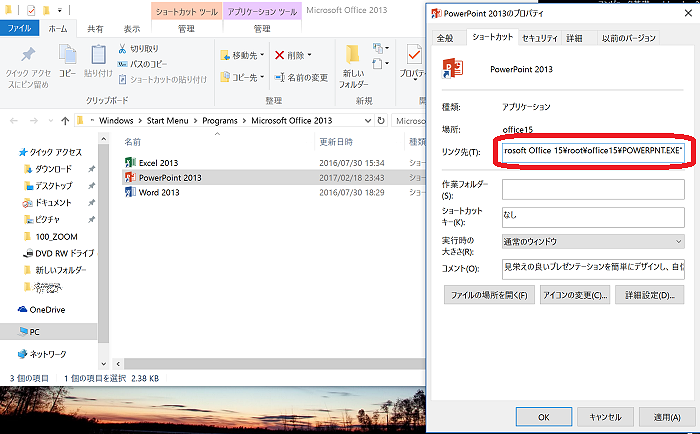
[MSACCESS.EXE]というファイルがあります。
これがAccessを起動するファイルですね。
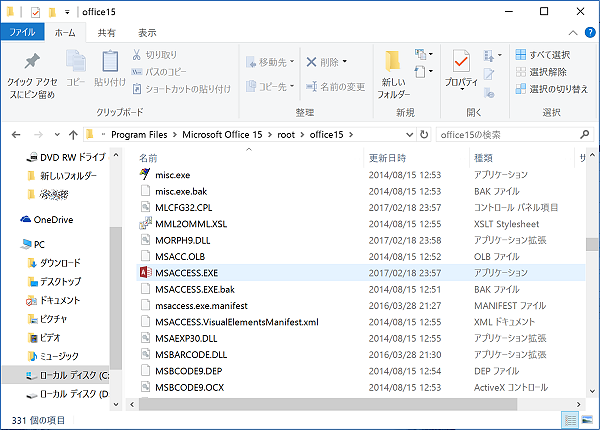
[MSACCESS.EXE]のファイルを右クリックし、[ショートカットの作成]をクリックします。
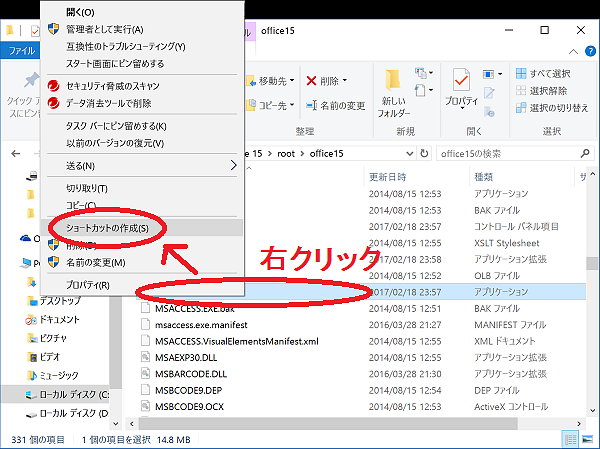
「ここにショートカットを作成することはできません。デスクトップ上に作成しますか?」とメッセージが出るので、[はい]をクリックします。
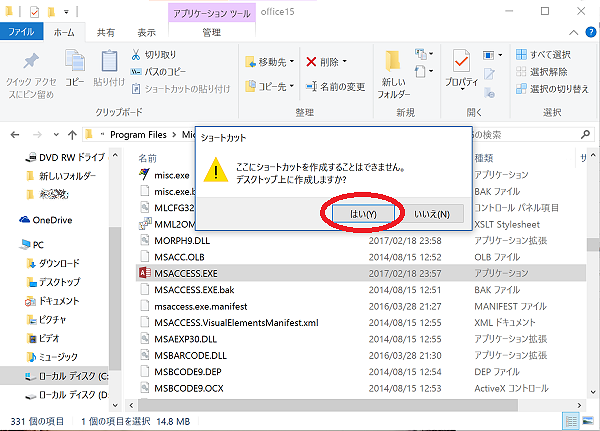
デスクトップ上にできたショートカットを、先ほど開いたスタートメニューのMicrosoft Office 2013のショートカットのフォルダにドラッグします。
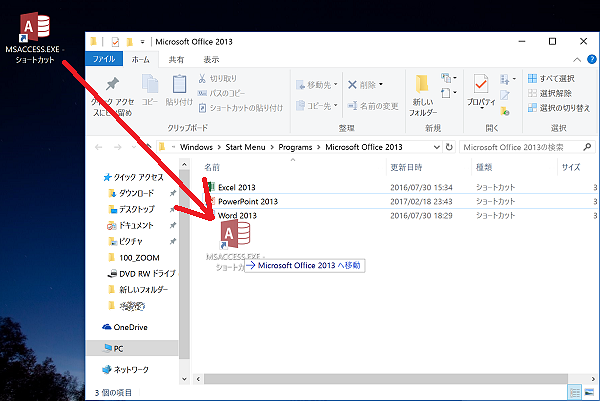
「このフォルダーへ移動するには管理者の権限が必要です」というメッセージが出るので、[続行]をクリックします。
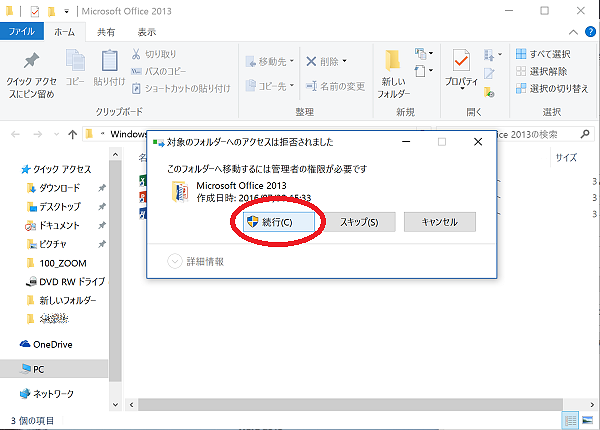
ショートカットができました。
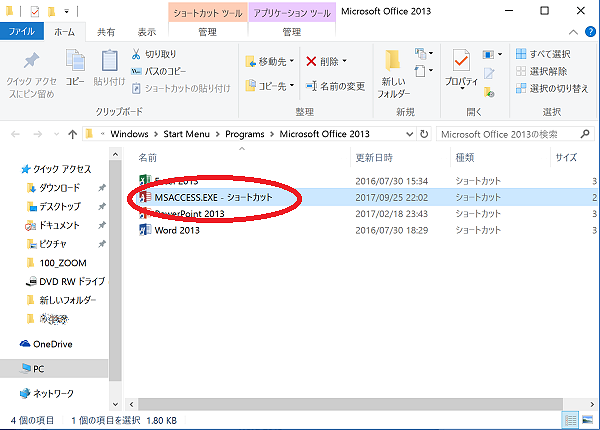
スタートメニューを開くと、「MSACCESS.EXE – ショートカット」と出ています。
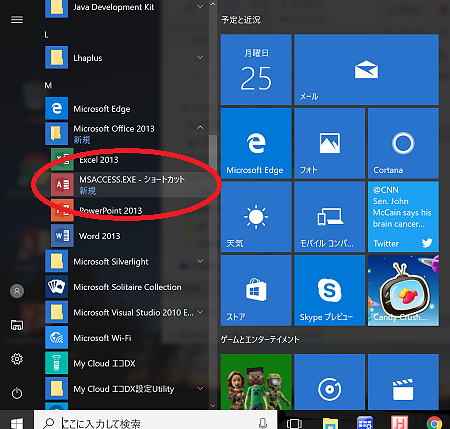
ExcelやWordと同じ表示にします。
先ほどのスタートメニューのMicrosoft Office 2013のショートカットのフォルダ内に作ったショートカットの名前を変更します。
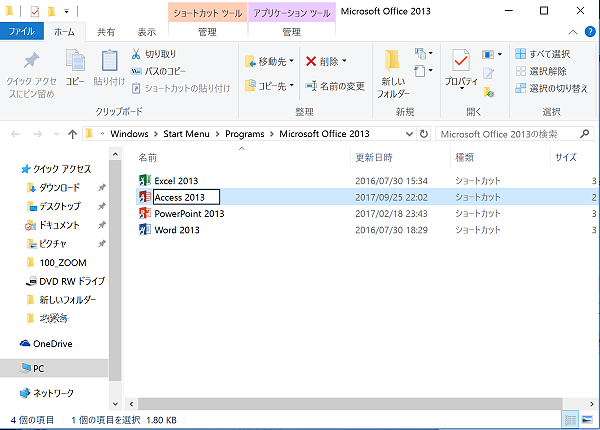
「このファイルの名前を変更するには管理者の権限が必要です」とメッセージが出るので、[続行]をクリックします。
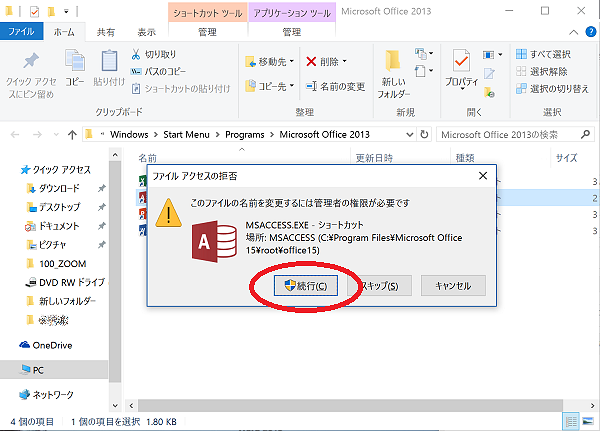
ExcelやWordと同じ表記にしました。
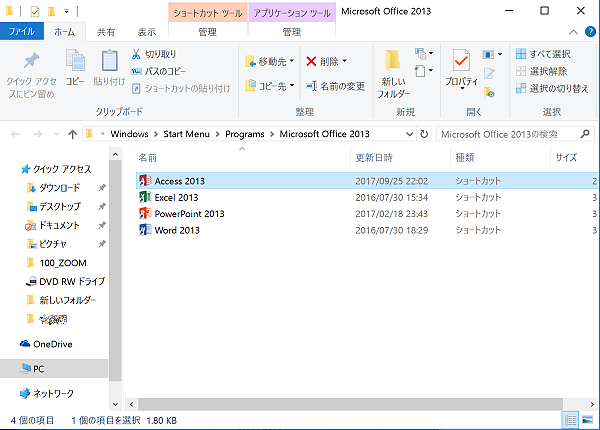
スタートメニューを開くと、「Access 2013」になりました。
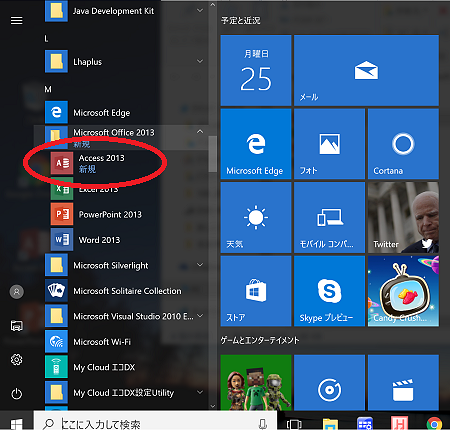
これで、スタートメニューからも起動できるようになりました!
こんな記事も書いています
